Présentation
Sauvegarder les chats WhatsApp peut s'avérer utile et important pour diverses raisons. En effet, si vous êtes inactif, vos messages sur WhatsApp ne peuvent être stockés sur le serveur que pendant environ 30 jours, et les chats sont automatiquement supprimés à l'issue de cette période. Cependant, si vous savez comment exporter un chat WhatsApp en PDF, vous n'avez plus à vous soucier de la perte de données.
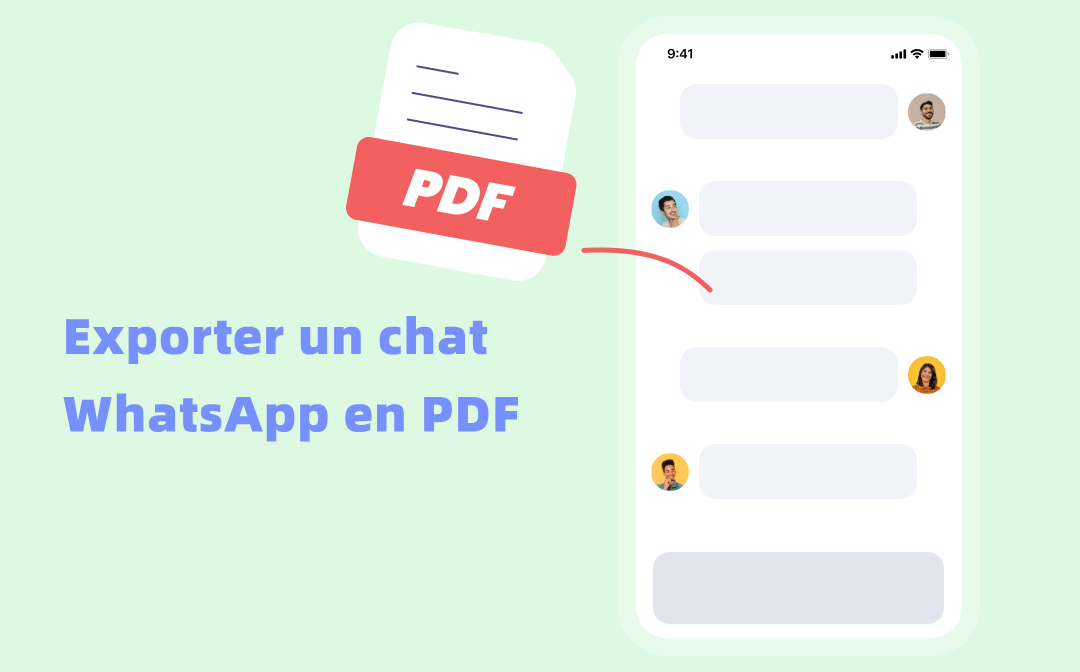
En exportant les chats WhatsApp en PDF, vous pourrez lire l'historique de vos chats à tout moment, où que vous soyez, même si vous n'avez pas accès à Internet. De plus, les fichiers PDF sont naturellement non éditables, vous n'avez donc pas à craindre que vos messages soient modifiés par inadvertance. Mais savez-vous comment envoyer des chats WhatsApp sous forme de fichiers PDF? Si la réponse est non, vous êtes au bon endroit!
Avant d’exporter les chats WhatsApp
Il est facile d'exporter les chats WhatsApp en PDF sur tous les appareils puisque cette application dispose d'une fonctionnalité d'exportation intégrée qui vous permet de transférer vos chats WhatsApp vers des fichiers TXT. Cependant, avant de commencer à utiliser les chats WhatsApp, vous devez garder à l'esprit certaines choses:
Les utilisateurs allemands doivent mettre à jour WhatsApp pour activer la fonctionnalité d'exportation des chats.
Tous les chats individuels et de groupe peuvent être exportés en fichiers PDF, mais vous ne pouvez traiter chaque fil de discussion qu'individuellement.
Une fois que les supports dans les chats sont sélectionnés, la plupart des fichiers multimédias seront exportés en tant que pièces jointes.
Si vous choisissez d'exporter avec les supports, vous pouvez envoyer 10 000 derniers messages au maximum. En revanche, si vous ne sélectionnez pas les fichiers multimédias, ce nombre sera de 40 000.
Comment exporter un chat WhatsApp en PDF sur iPhone
L'exportation des chats WhatsApp en PDF sur iPhone ne nécessite aucune application tierce. Vous pourrez le faire à l'aide de l'e-mail et de Microsoft Word. Voici comment procéder:
Étape 1. Ouvrez un fil de discussion et appuyez sur le nom ou le portfolio de votre ami;
Étape 2. Cliquez sur Exporter le chat et sélectionnez Joindre ou Sans support. Sélectionnez ensuite Mail;
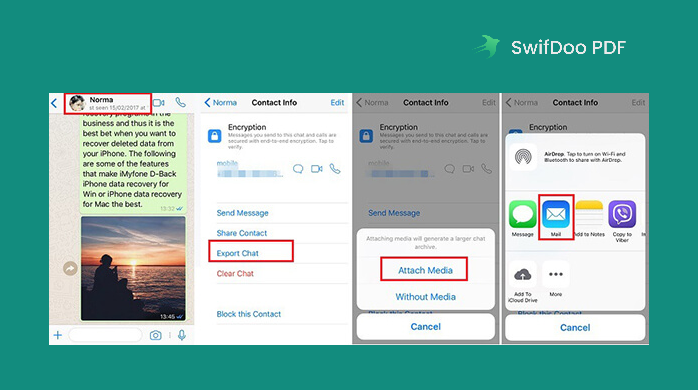
Étape 3. Saisissez votre e-mail et cliquez sur le bouton "Envoyer". Vous recevrez un fichier texte contenant l'historique des chats de WhatsApp dans votre boîte de réception;
Étape 4. Copiez et collez tout le contenu du texte dans un document Word. Enregistrez ensuite ce document Word sous forme de fichier PDF.
Vous obtiendrez alors une copie au format PDF du chat WhatsApp sélectionné. En d'autres termes, vous avez réussi à exporter des chats WhatsApp en PDF sur votre iPhone sans trop de difficultés. Vous pouvez chiffrer ce fichier PDF et l'enregistrer dans un dossier local pour le protéger et le conserver pendant longtemps.
【recommend】/pdf-blog/modifier-taille-police-dans-formulaire-pdf
Comment exporter un chat WhatsApp en PDF sur Android
Les étapes sont pratiquement les mêmes sur iPhone et Android. Pour exporter le chat WhatsApp en PDF sur Android, consultez le guide ci-dessous:
Étape 1. Ouvrez WhatsApp sur votre téléphone et recherchez la conversation que vous souhaitez transférer dans un fichier PDF;
Étape 2. Cliquez sur l'icône à trois points dans le coin supérieur droit et tapez sur Plus;
Étape 3. Sélectionnez Exporter le chat et choisissez l'emplacement où vous souhaitez stocker votre historique de chat;
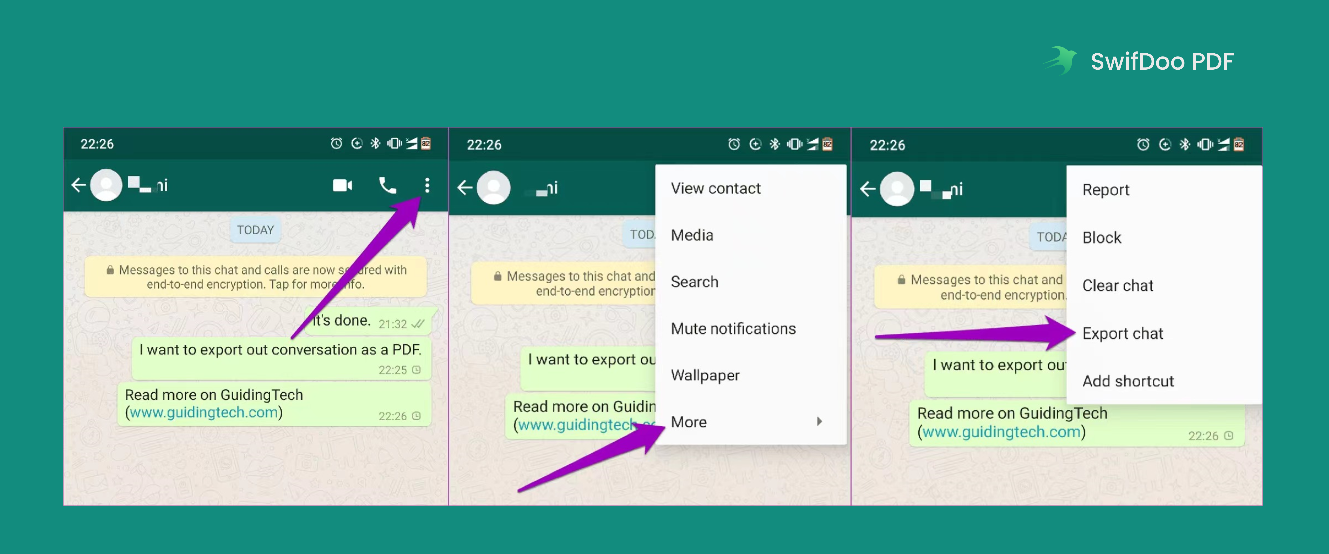
Étape 4. Vous obtiendrez un fichier TXT à votre destination. Vous pouvez copier et coller tout le contenu dans Word et l'enregistrer sous forme de fichier PDF, comme nous l'avons déjà mentionné. Vous pouvez également utiliser un convertisseur PDF pour transformer ce fichier TXT directement en PDF.
À lire aussi: Méthodes gratuites pour calculer le nombre de mots d'un fichier PDF
Exporter un chat WhatsApp en PDF avec un outil dédié
Ces deux méthodes mentionnées ci-dessus ne peuvent que vous aider à transférer le chat WhatsApp en fichier TXT, et vous devez convertir le TXT en un PDF manuellement. Par conséquent, nous vous avons préparé une solution plus simple : utiliser WooTechy WhatsMover, un outil professionnel et simple d'exportation de messages WhatsApp.
WooTechy WhatsMover vous permet d'exporter les chats WhatsApp aux formats PDF, HTML, CSV et XLS. Et vous pouvez lire ces chats comme un fichier journal sans aucune limite. Mais surtout, WooTechy WhatsMover vous permet d'exporter des chats avec plus de 40 000 messages en PDF en une seule fois. C'est très utile si vous avez beaucoup de fils de discussion à sauvegarder.
Étapes simples pour exporter des messages WhatsApp en PDF avec WooTechy WhatsMover:
- Téléchargez cette application et connectez votre téléphone
Après avoir téléchargé et installé WooTechy WhatsMover, sélectionnez Sauvegarder WhatsApp sur les appareils dans le volet de gauche. Connectez ensuite votre téléphone à votre ordinateur via USB et cliquez sur le bouton Sauvegarder.
WooTechy WhatsMover commencera à sauvegarder vos données WhatsApp automatiquement. Une fois terminé, vous pourrez choisir un chat et cliquer sur Exporter vers l'ordinateur pour sortir ce fichier de l'application.
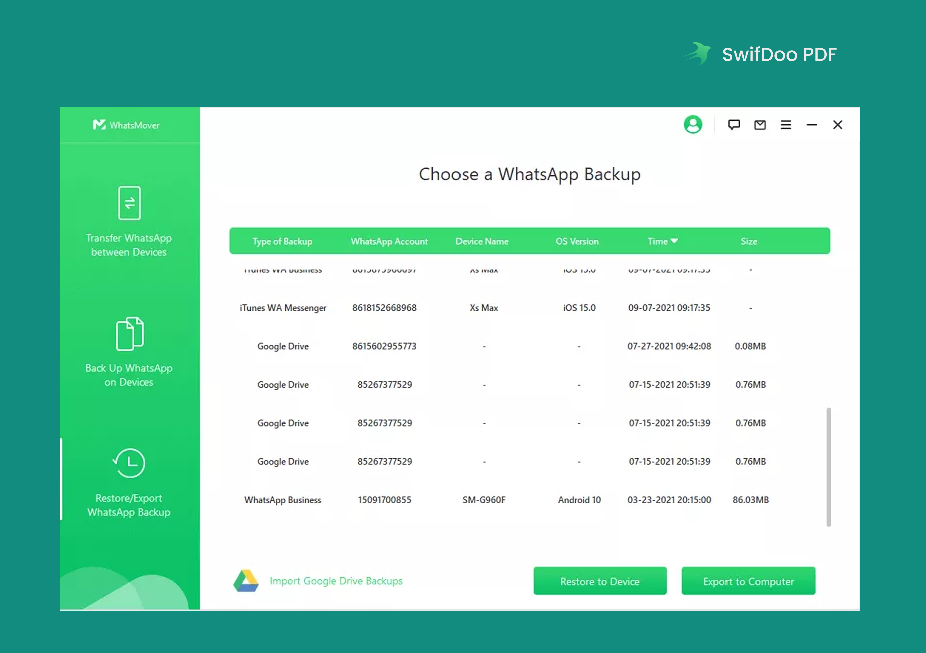
Sélectionnez une destination et choisissez PDF dans le menu déroulant Enregistrer sous. Cliquez ensuite sur Exporter.
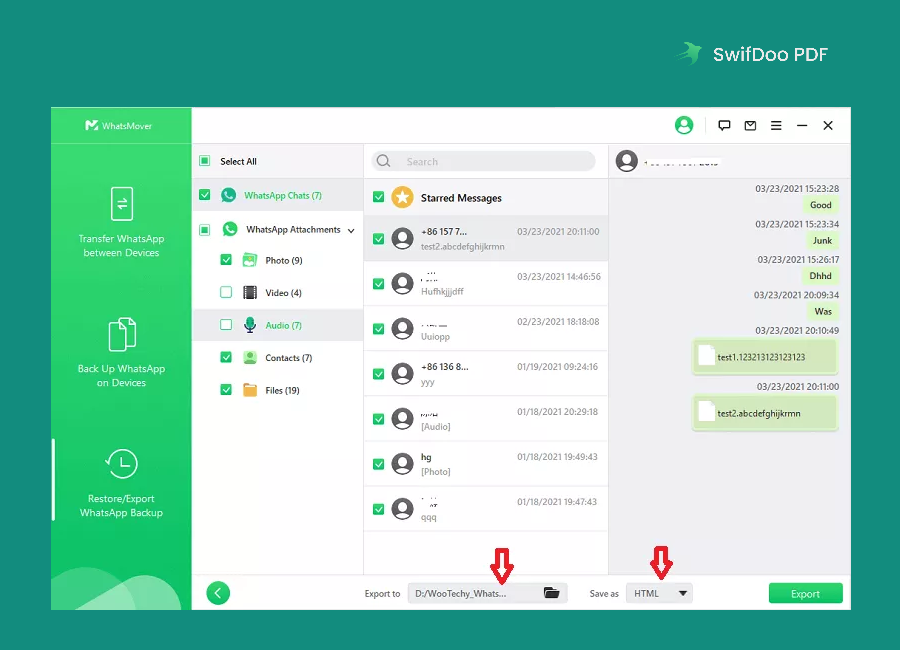
Vous pourriez également aimer: Méthodes gratuites pour ajouter un lien hypertexte à votre PDF >>
Partie bonus: Un éditeur de PDF complet
Après avoir exporté le chat WhatsApp en PDF, un éditeur de PDF complet peut vous aider à éditer ou à annoter vos fichiers PDF si nécessaire. Heureusement, il existe une solution PDF polyvalente qui peut vous aider à résoudre tous les problèmes liés aux PDF sans vous casser la tête: SwifDoo PDF.
Si vous n'avez pas encore installé d'éditeur de PDF sur votre PC, SwifDoo PDF serait un bon complément à votre bibliothèque de logiciels. SwifDoo PDF vous permet notamment d'éditer, d'annoter, de convertir et de chiffrer des fichiers PDF. Avec cet assistant PDF, vous verrez que l'édition d'un fichier PDF est aussi facile que l'édition d'un document Word. Téléchargez SwifDoo PDF dès maintenant et devenez plus productif!

SwifDoo PDF: Logiciel gratuit tout-en-un pour les PDF
- Annoter les PDF en ajoutant des notes, des signets, etc.
- Convertir les PDF en Word, Excel et autres fichiers éditables
- Éditer, compresser, organiser et diviser les PDF
Téléchargement gratuitWindows 11/10/8.1/7/XP
Conclusion
Voilà qui explique comment exporter des chats WhatsApp en PDF. Apparemment, ce n'est pas aussi difficile que vous le pensiez. WhatsApp vous fournit une fonctionnalité intégrée pour extraire l'historique des chats, vous pouvez donc le faire sans solliciter l'aide d'autres applications. Bien sûr, des extracteurs de données dédiés sont également disponibles sur ce marché pour vous offrir plus de commodité. N'hésitez pas à utiliser la méthode de votre choix pour obtenir une copie PDF de vos chats WhatsApp en toute simplicité!
Parallèlement, n'oubliez pas de télécharger SwifDoo PDF sur votre PC, au cas où vous auriez besoin d'annoter ces fichiers PDF. En installant cet éditeur de PDF professionnel sur votre ordinateur, la gestion des PDF deviendra un jeu d'enfant!